RAMExpert vam nudi detaljne informacije o RAM-u na vašem računalu
Dostupni su različiti alati za praćenje što se točno događa s vašim Windows PC-om. Mnogi od njih su teški programi koji prate svaku aktivnost koja se događa na vašem računalu, trošeći priličnu energiju.
RAMExpert je jednostavna aplikacija za informacije o RAM- u . Za razliku od drugih uređaja za praćenje potrošnje energije, pokreće se prilično brzo i ostavlja mali trag na performansama vašeg uređaja. Ali za razliku od onih teških alata za praćenje aktivnosti, RAMExpert nudi ograničenu količinu opcija za uslužni program za informacije o sustavu.
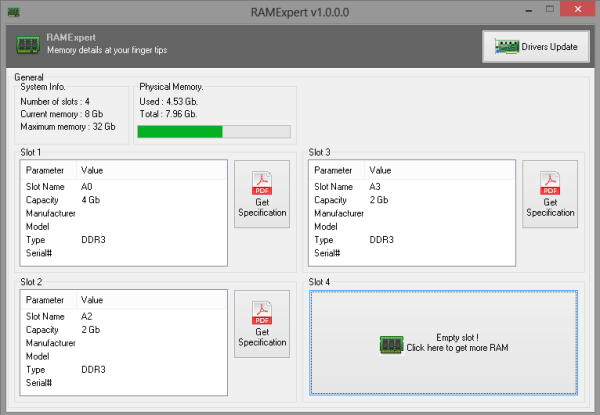
RAMExpert za Windows PC
Nakon što preuzmete RAMExpert , postupak instalacije je prilično jednostavan. Samo(Just) prihvatite Uvjete i odredbe(Conditions) , pritisnite sljedeći par puta i RAMExpert je pokrenut na svom sustavu.
Iako postoje drugi načini za dobivanje informacija o RAM-(get information about your RAM) u, RAMExpert je stvarno lagana besplatna besplatna aplikacija, jednostavna za korištenje. Sučelje je jednostavno, svaka dostupna opcija prikazana je na samo jednom zaslonu.
Glavni prostor je podijeljen na dva dijela. Iz područja Općenito(General) možete vidjeti koliko utora RAM-a(RAM) vaš uređaj ima, koju količinu RAM-a(RAM) trenutno imate i maksimalnu količinu RAM-a(RAM) ili memorije s slučajnim pristupom(Random Access Memory) koju vaš uređaj podržava. Tu je i uvijek ažuriran RAM brojač za vaš stroj. Pokazat će vam korišteni i ukupni RAM koji imate u stvarnom vremenu.
Druga polovica je raspoređena u četiri segmenta koji nude detaljan prikaz RAM-a(RAM) koji ste instalirali u svaki utor. Odavde možete vidjeti naziv utora, trenutni kapacitet i njegovu vrstu.
Ako RAMExpert ima podatke o vašoj RAM memoriji(RAM) , također ćete vidjeti informacije o proizvođaču, modelu i njegovom serijskom broju (što nije bio slučaj kod mene).
Ako imate prazan utor RAM-a(RAM) na vašem računalu, RAMExpert će vas pozvati da kupite još RAM-a(RAM) . Kada kliknete na opciju, jednostavno traži Amazon.com za neke. Malo više prilagođeni pristup, s obzirom na vaš stroj i konfiguraciju, bio bi korisniji.
Presuda
RAMExpert je mali, jednostavan i brz RAM informacijski alat i upravo to. To je sjajan način da dobijete više detalja o RAM- u i njegovoj potrošnji, ali ne biste trebali očekivati ništa više.
RAMExpert možete preuzeti ovdje(here)(here) . Obavezno preuzmite Lite verziju(Lite version) s njezine stranice za preuzimanje jer ne uključuje ponude trećih strana. Posjetite opću stranicu za preuzimanje web-mjesta i pomaknite se dolje do RAMExpert . Ovdje ćete vidjeti različite opcije. Klikom na veliki gumb "Preuzmi" preuzet će se instalacijski program koji sadrži Sponzori(Sponsors) . Dobra stvar je što također možete preuzeti Zip datoteku ili 'Lite' instalacijski program koji ne sadrži nikakve sponzore.
Možda biste željeli provjeriti i ove uslužne programe sustava kao što su OCCT ili ugrađeni alat za informacije o sustavu u sustavu Windows ili dxdiag & CPU-Z .
Related posts
Saznajte RAM računala, grafičku karticu/video memoriju u sustavu Windows 11/10
Nadzirite računalo iz sistemske palete pomoću My CPU & Memory Monitor
Prikažite CPU, mrežu, memoriju, korištenje diska na programskoj traci pomoću XMetersa
MemInfo je Monitor korištenja memorije i datoteke stranice u stvarnom vremenu
Popravi sustav i komprimiranu memoriju visoke CPU, ram, disk
Najbolji besplatni softver za raspored za Windows 11/10
Što je RAM? | Definicija memorije s slučajnim pristupom
Alt-Tab Terminator poboljšava zadanu funkciju Windows ALT-Tab
Dijelite datoteke s bilo kim pomoću Send Anywhere za Windows PC
IconRestorer pomaže u spremanju, vraćanju i upravljanju položajima ikona na radnoj površini
Windows pokazuje manje RAM-a od instaliranog. Zašto?
Mz Ram Booster za Windows 10 podešava postavke sustava kako bi povećao RAM
Najbolji besplatni softver ISO Mounter za Windows 11/10
Kako pretvoriti FLAC u MP3 format datoteke pomoću besplatnih pretvarača
B1 Free Archiver: Softver za arhiviranje, kompresiju, ekstrakciju za PC
Kako izmjeriti vrijeme reakcije u sustavu Windows 11/10
7 načina za brisanje memorije i povećanje RAM-a u sustavu Windows
HardLink Shell Extension: Stvorite tvrde veze, simboličke veze, spojeve
Ponovno otvorite nedavno zatvorene mape, datoteke, programe, prozore
Popravite curenje memorije u Chromeu i smanjite veliku upotrebu RAM-a
